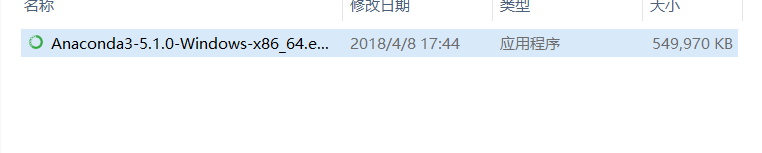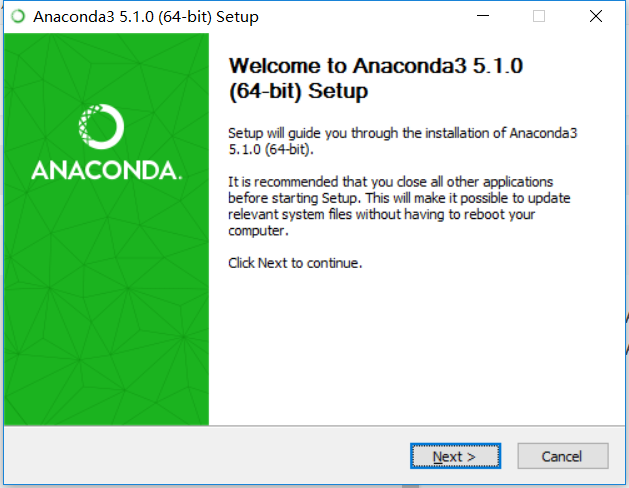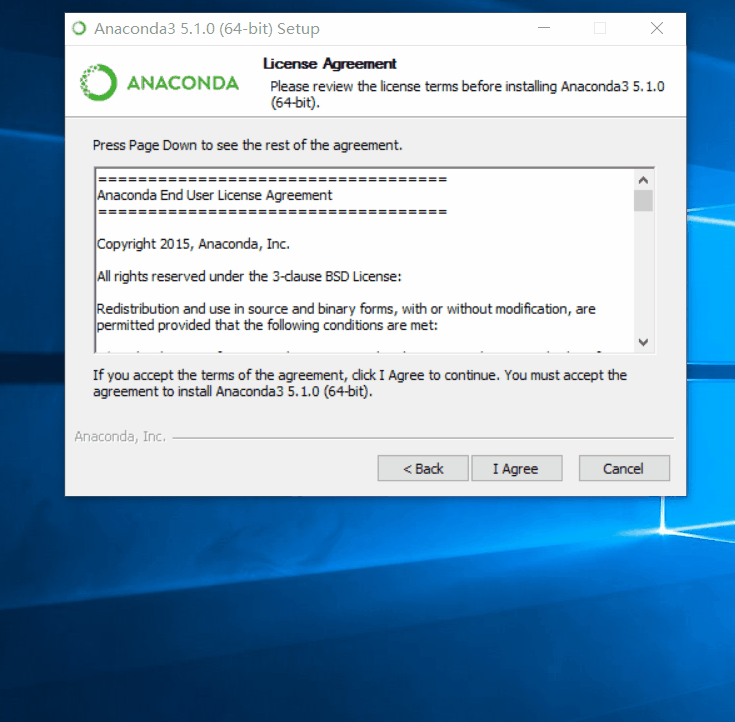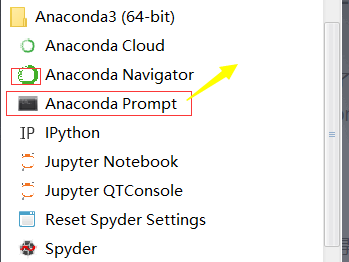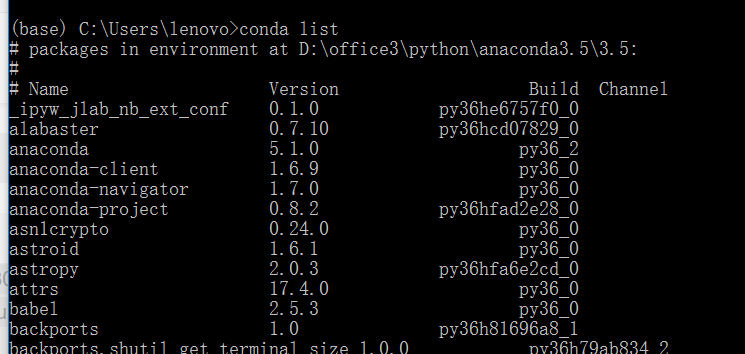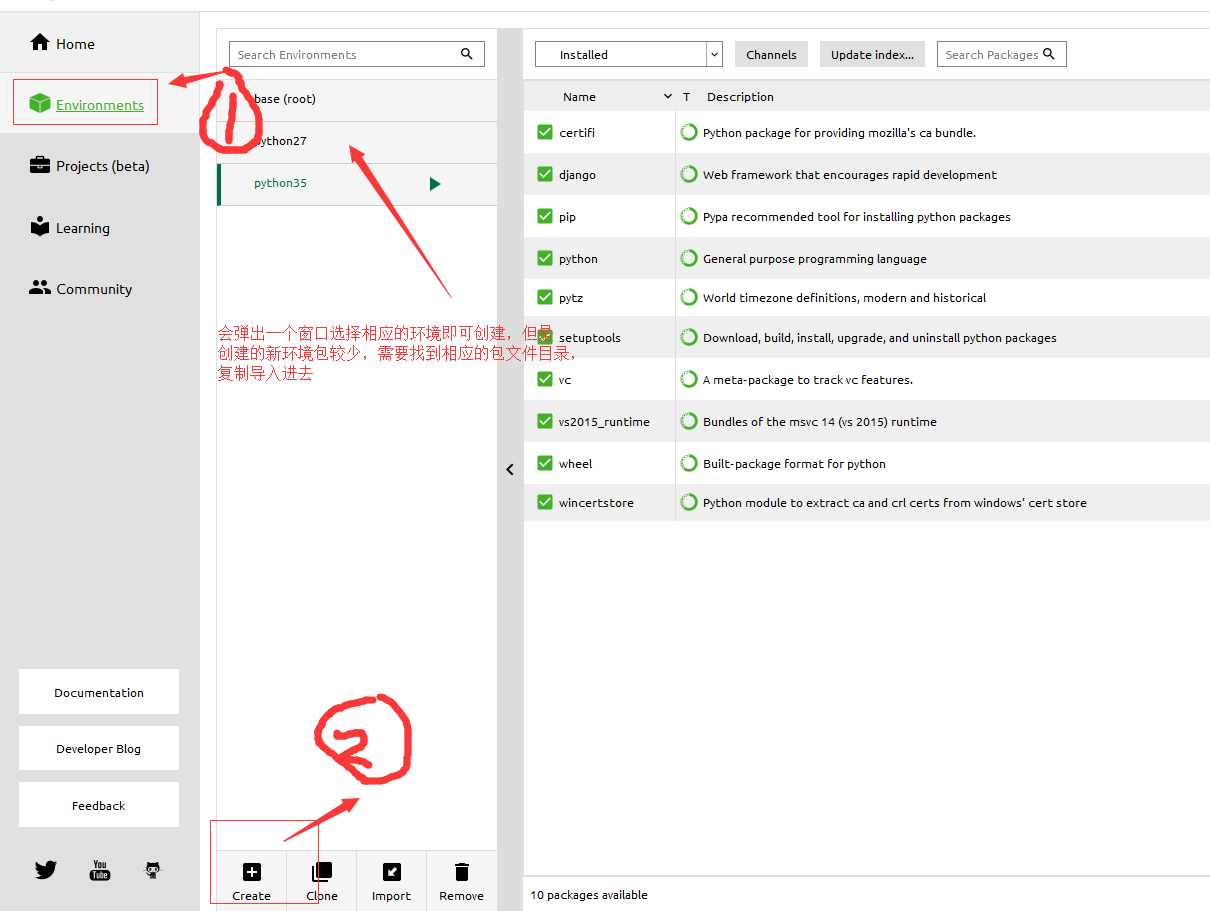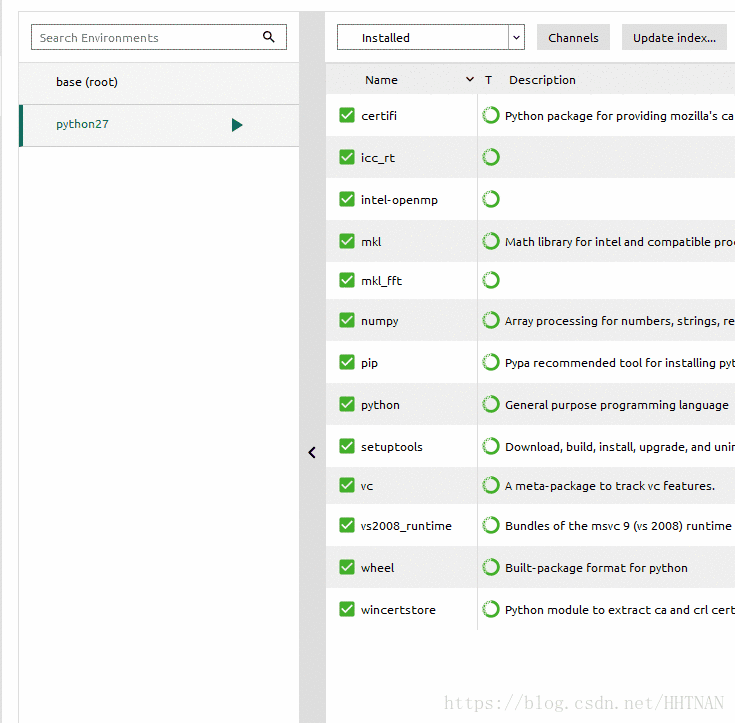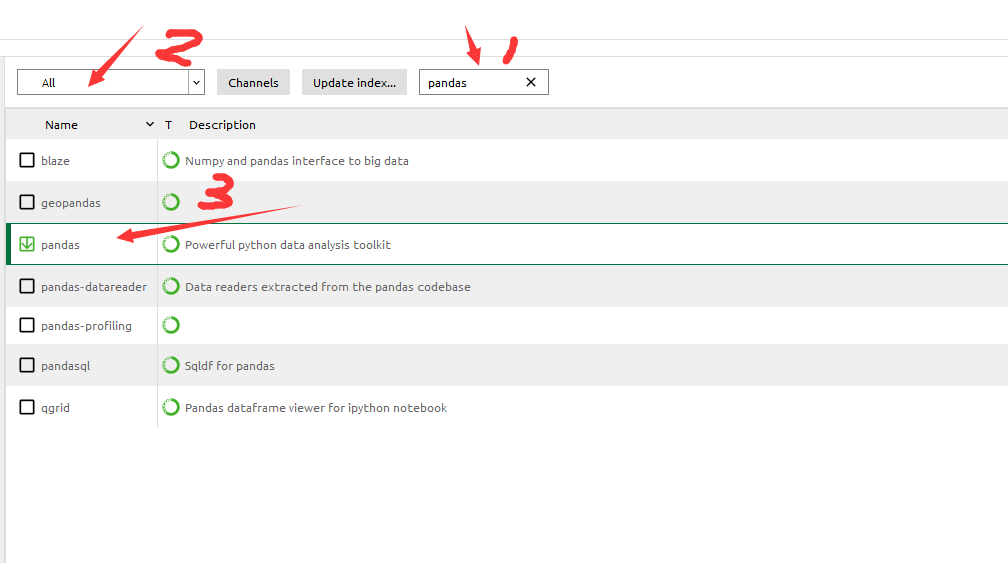Win10下的 Anaconda的安裝,Navigator配置虛擬環境,安裝清華映象,安裝包
序
Python是一種面向物件的解釋型計算機程式設計語言,其使用,具有跨平臺的特點,可以在Linux、macOS以及Windows系統中搭建環境並使用,其編寫的程式碼在不同平臺上執行時,幾乎不需要做較大的改動,使用者無不受益於它的便捷性。
此外,Python的強大之處在於它的應用領域範圍之廣,遍及人工智慧、科學計算、Web開發、系統運維、大資料及雲端計算、金融、遊戲開發等。實現其強大功能的前提,就是Python具有數量龐大且功能相對完善的標準庫和第三方庫。通過對庫的引用,能夠實現對不同領域業務的開發。然而,正是由於庫的數量龐大,對於管理這些庫以及對庫作及時的維護成為既重要但複雜度又高的事情。
Anaconda指的是一個開源的Python發行版本,其包含了conda、Python等180多個科學包及其依賴項。 [1] 因為包含了大量的科學包,Anaconda 的下載檔案比較大(約 531 MB),如果只需要某些包,或者需要節省頻寬或儲存空間,也可以使用Miniconda這個較小的發行版(僅包含conda和 Python)。
下載
我下載的是:Anaconda3-5.1.0-Windows-x86_64.exe
安裝
點選執行
出現介面,點選next
接下來執行操作:
成功與否
上述操作完成後,我們軟體就安裝好了,接下來讓我們檢查一下軟體是否安裝成功了吧。
執行 開始選單中的Anaconda Prompt :(會出現一個黑框框,需要等一會兒)
輸入命令: conda list
出現下方的模樣,就說明安裝成功了得意。(下方出現的是 Anaconda 裡面的包)
安裝虛擬環境
安裝虛擬環境:
虛擬環境安裝包
如果虛擬環境需要包,可以通過NAVIGATOR
法一:
法二:
以安裝pandas為例:
通常法二能夠安裝的包法一均可安裝,安裝不了的需要匯入新的映象,比如說清華映象。
法三
使用easy_install 但是速度及慢,適合在虛擬環境中使用pip 和conda出現錯誤的時候,最後選擇
easy_install Django==1.11.7
清華映象
有些時候需要安裝清華映象才能安裝部分包:
安裝清華映象:
執行 開始選單->Anaconda3—>Anaconda Prompt :
輸入命令:
(1)輸入清華倉庫映象地址,這樣更新會快一些。
使用更新命令列:pip install -U PackageName
刪除指定的模組或者包
pip uninstall xxx